Os comentários representam um componente vital em qualquer perfil do YouTube. Frequentemente, são vistos como plataformas de expressão livre, onde opiniões e atitudes se manifestam sem filtros, e são precisamente esses dados que o algoritmo do YouTube utiliza para avaliar e classificar os vídeos.
Este guia tem como objetivo esclarecer tudo o que você precisa saber sobre como desabilitar os comentários no YouTube e quais considerações devem ser levadas em conta antes de prosseguir. Além disso, apresentaremos um manual conciso sobre como gerenciar os comentários em diferentes dispositivos, mesmo quando o chat ao vivo estiver ativo.
Como Desativar Comentários no YouTube
Pode surgir um momento em que você prefere impedir que os espectadores deixem comentários em seus vídeos. Nesses casos, a opção de desativar os comentários está disponível.
Veja o passo a passo:
- Abra o YouTube e localize o ícone do seu perfil no canto superior direito.
- No menu que se abrirá, selecione “Seu canal”.
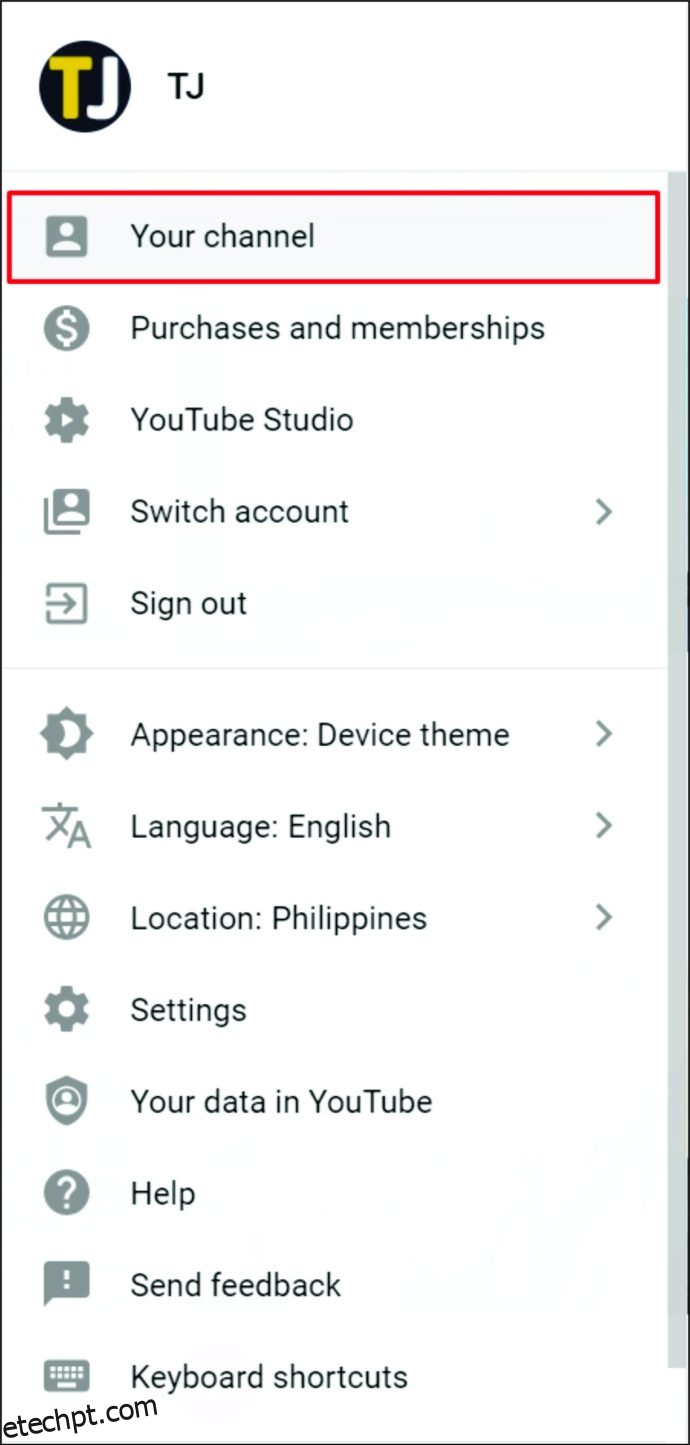
- Na lateral esquerda da tela, clique nas três linhas horizontais e escolha “Seus vídeos”.
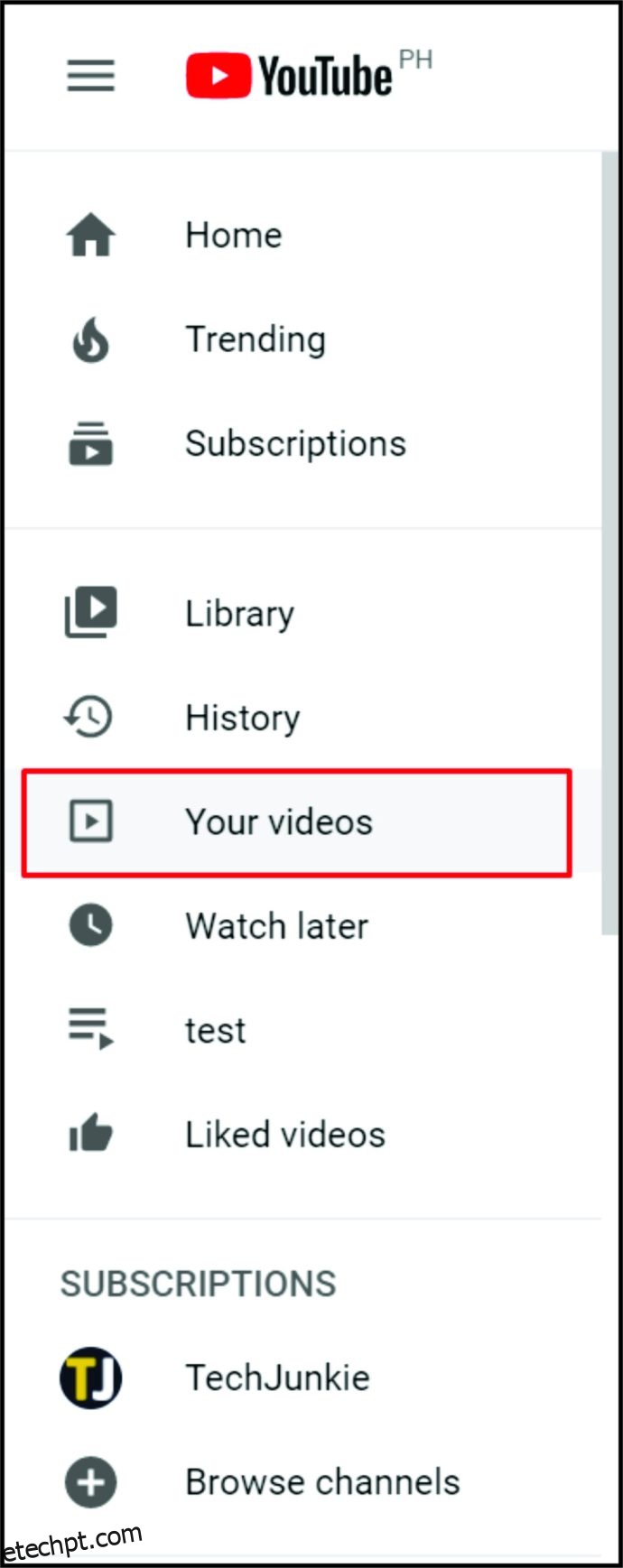
- Agora no YouTube Studio, clique em “Configurações” no canto inferior esquerdo.
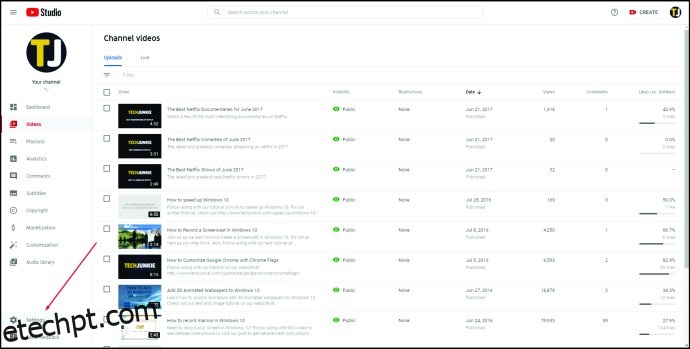
- Em uma nova janela, escolha a opção “Comunidade” e depois clique em “Padrões”.
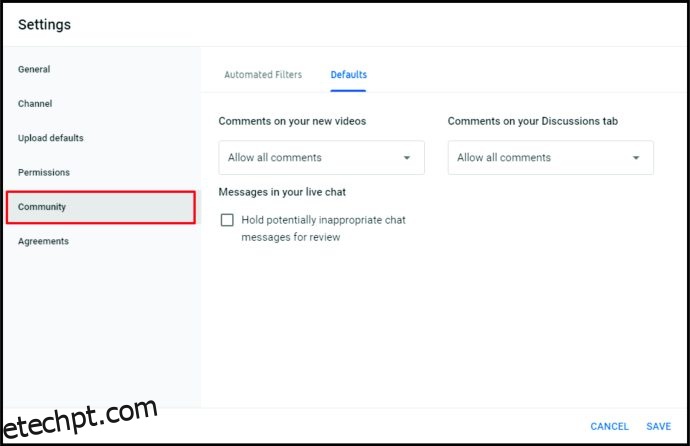
- Selecione as opções para desabilitar os comentários.
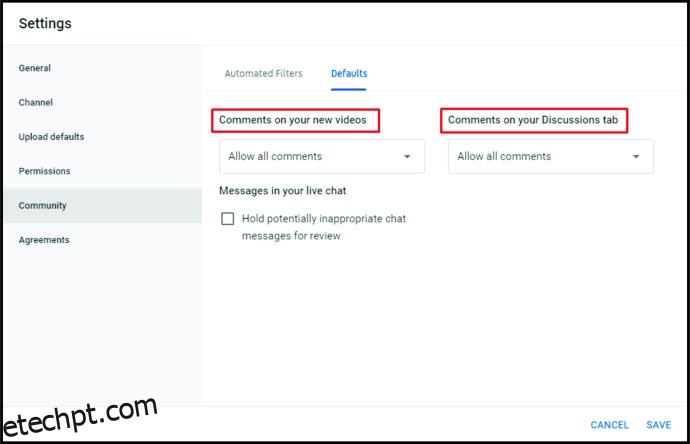
- Após selecionar os vídeos nos quais você deseja desativar os comentários, clique na seta para baixo e selecione “Desativar comentários”.
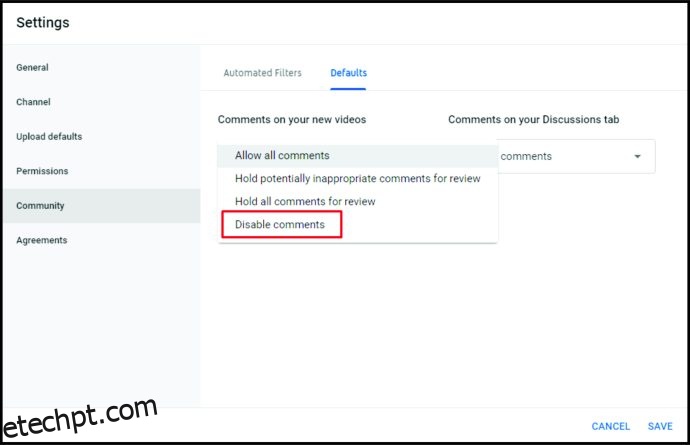
- Para salvar suas alterações, clique em “Salvar” no canto inferior direito.
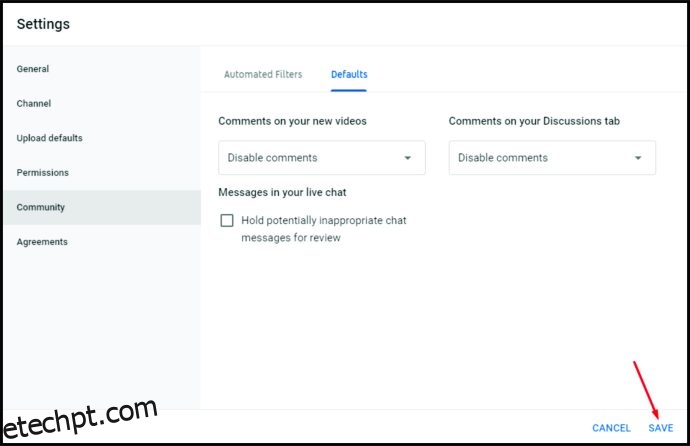
Como Desativar Comentários no YouTube Ao Vivo
A menos que você conheça seu público muito bem ao realizar uma transmissão ao vivo, é possível que alguns usuários postem mensagens aleatórias, que podem não ser relevantes ou até mesmo problemáticas. Para evitar esses inconvenientes, desativar a caixa de chat pode ser uma boa opção. Assim, você se livra de possíveis problemas e garante que a atenção de todos esteja focada no vídeo e não nos comentários.
É importante saber que mesmo durante o seu evento ou transmissão ao vivo, você tem a flexibilidade de ativar ou desativar o chat a qualquer momento. Veja como fazer isso antes de iniciar o chat ao vivo:
- Acesse a “Sala de controle ao vivo”.
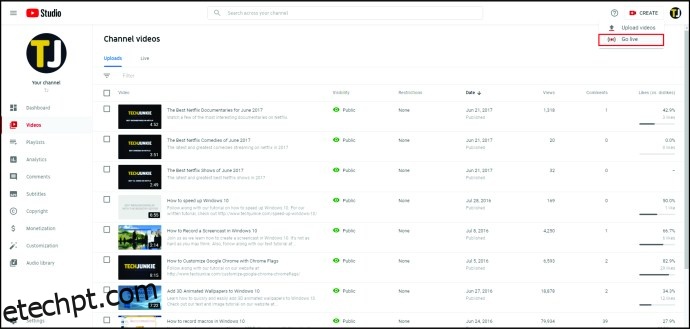
- Vá em “Stream and Webcam” e no canto superior direito, selecione “Editar”.
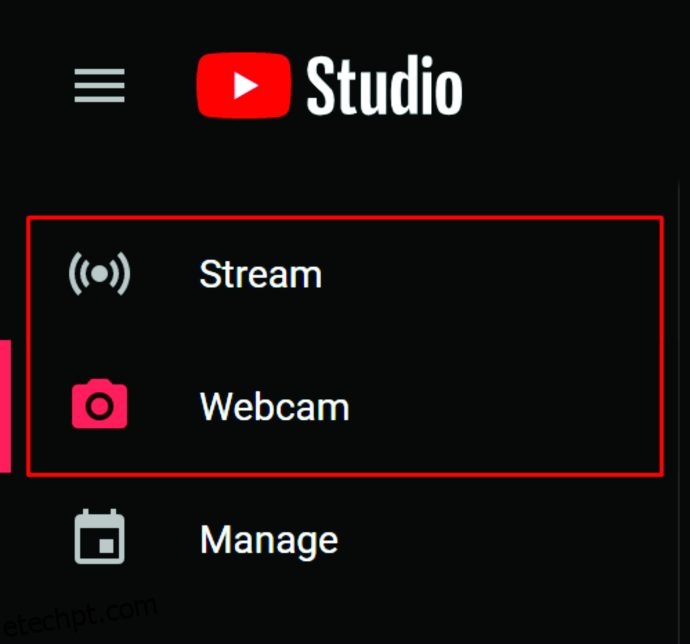
- Clique em “Chat ao vivo” e desative a opção “Ativar bate-papo ao vivo”.
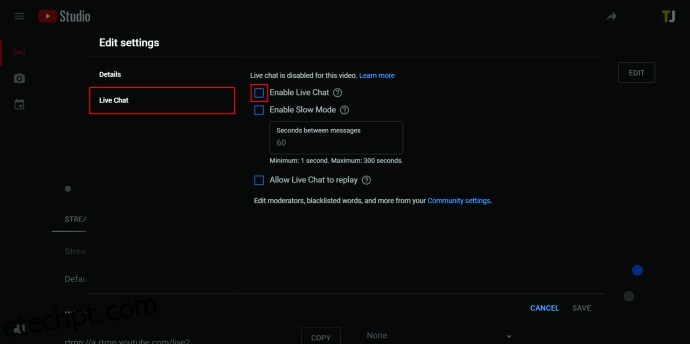
Caso sua transmissão ao vivo já esteja em andamento e você decida desabilitar o chat, o YouTube oferece recursos como excluir mensagens, impor um tempo de espera aos usuários ou ocultar usuários problemáticos e suas mensagens do seu canal. Você pode fazer isso simplesmente pressionando a tecla “Alt” no teclado para pausar o chat e direcionar mensagens específicas.
Existe também a opção de ocultar um espectador se você perceber que ele está perturbando o chat ou recebendo atenção excessiva. Veja como fazer isso no YouTube Studio:
- Abra o YouTube Studio.
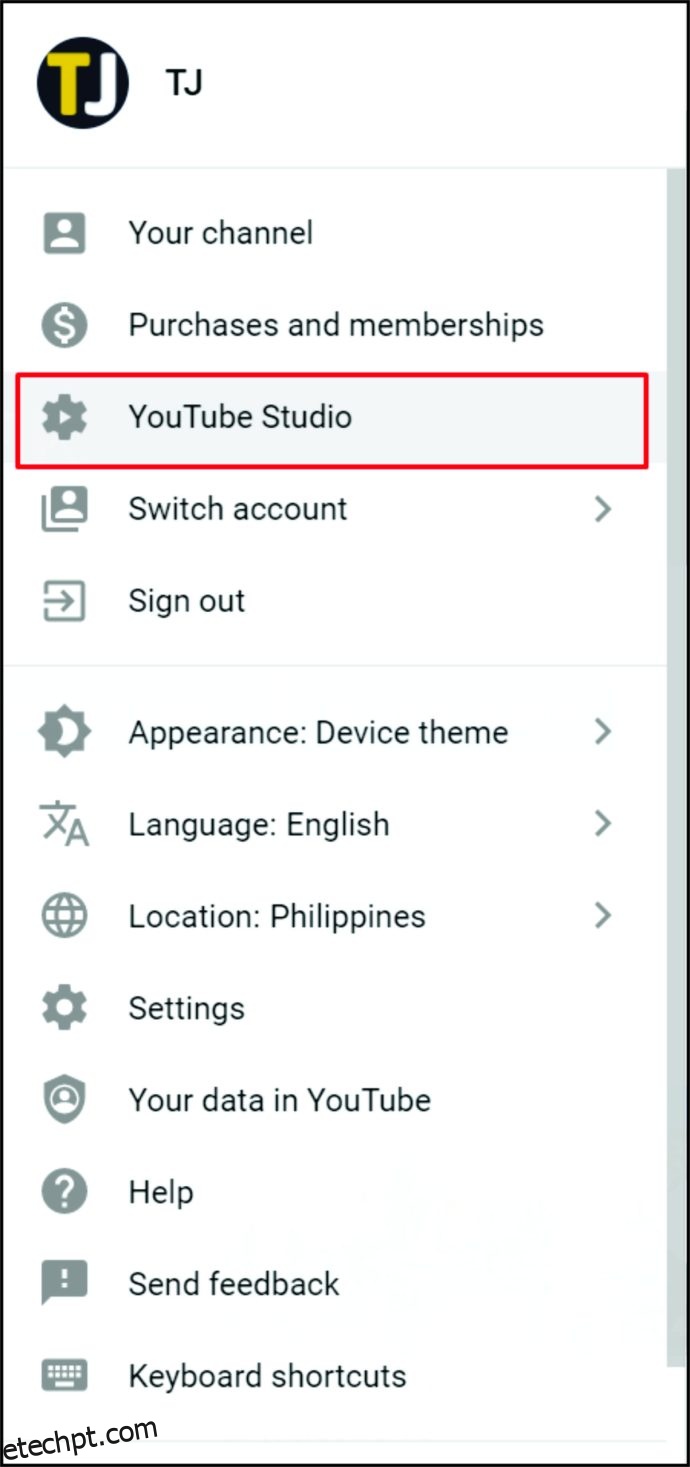
- Clique em “Configurações” e depois em “Comunidade”.
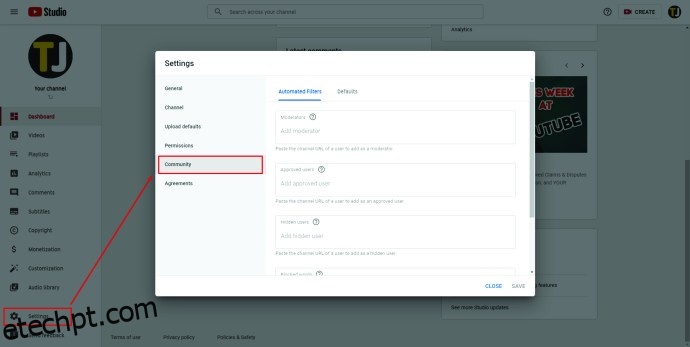
- Acesse “Filtros Automatizados”, nesta aba você encontrará a opção “Usuários ocultos”, onde você pode inserir o nome dos usuários que deseja ocultar.
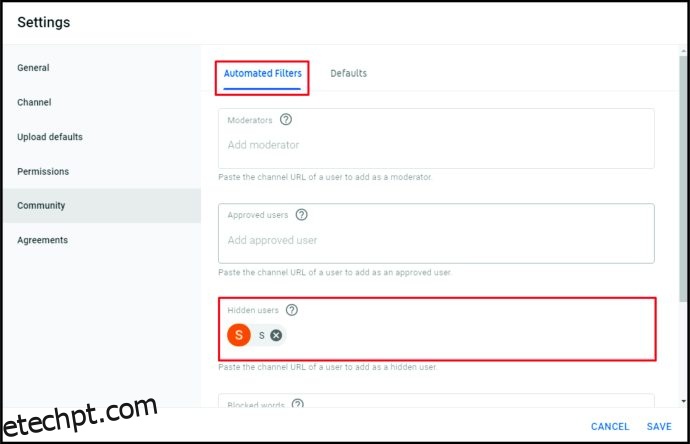
- Para reexibir um usuário, basta clicar no “X” ao lado do nome.
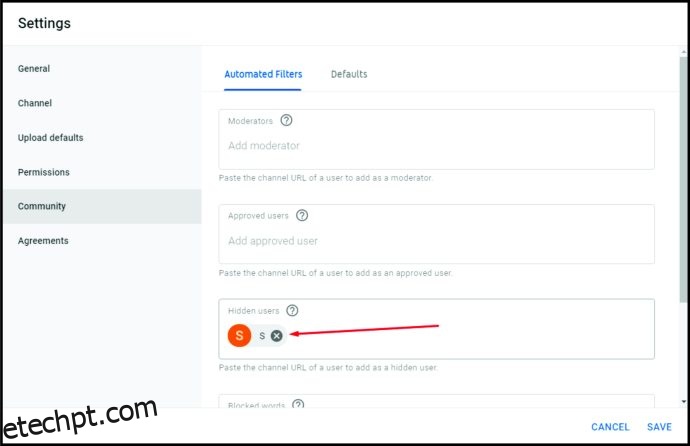
- Em seguida, clique em “Salvar”.
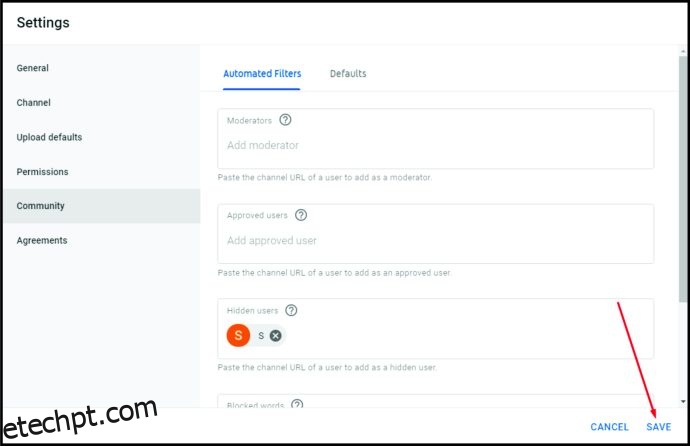
Como Desabilitar Comentários do YouTube no Aplicativo para iPhone e Android
Caso você precise desativar os comentários no YouTube, mas não esteja com seu computador, não se preocupe.
O YouTube possibilita o acesso às configurações avançadas pelo celular, onde você pode desativar os comentários quando desejar. Se você estiver utilizando o aplicativo do YouTube em um iPhone ou Android, veja o que é preciso fazer:
- Abra o aplicativo YouTube Studio.
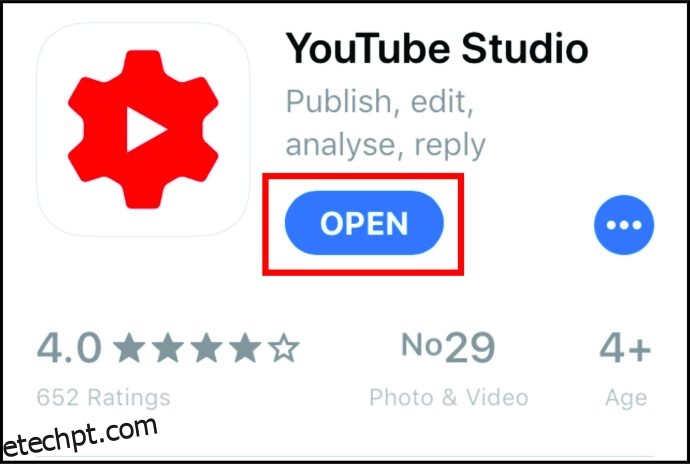
- Toque nas três linhas no canto superior esquerdo.
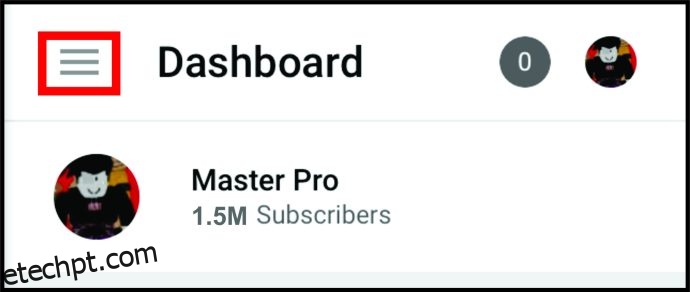
- Toque em “Vídeos”.
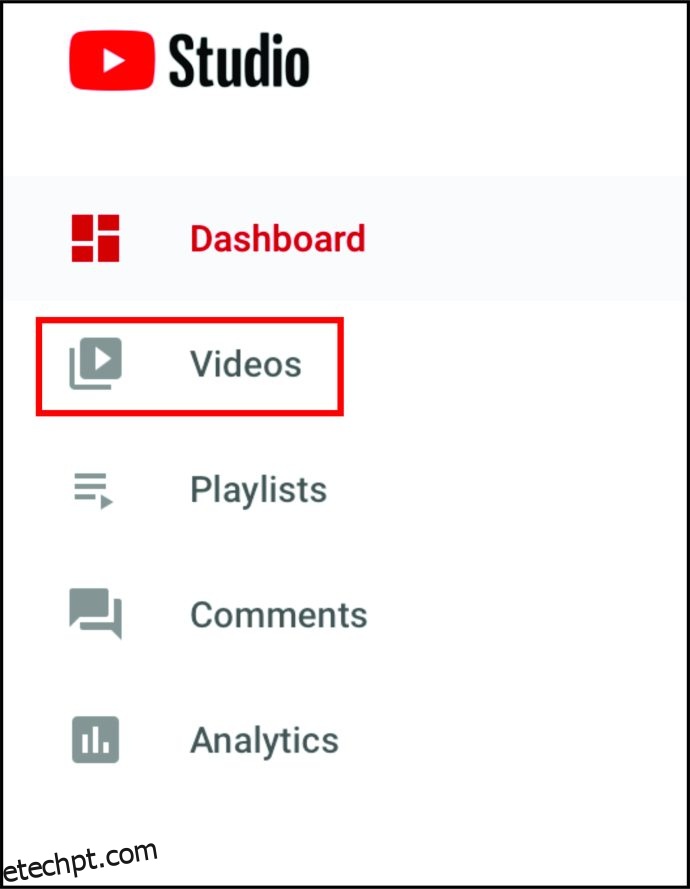
- Selecione o vídeo no qual deseja desativar os comentários. Toque no ícone do lápis na parte superior da tela para abrir as “Configurações avançadas”.
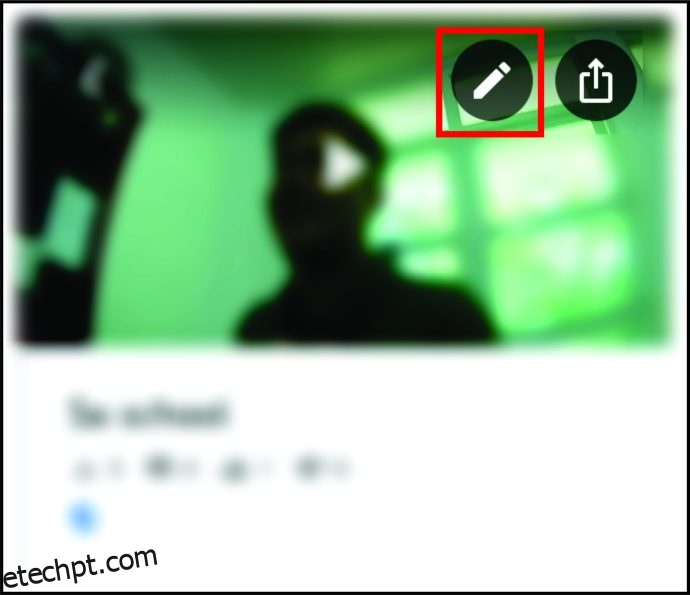
- Deslize para a direita para acessar “Configurações avançadas”.
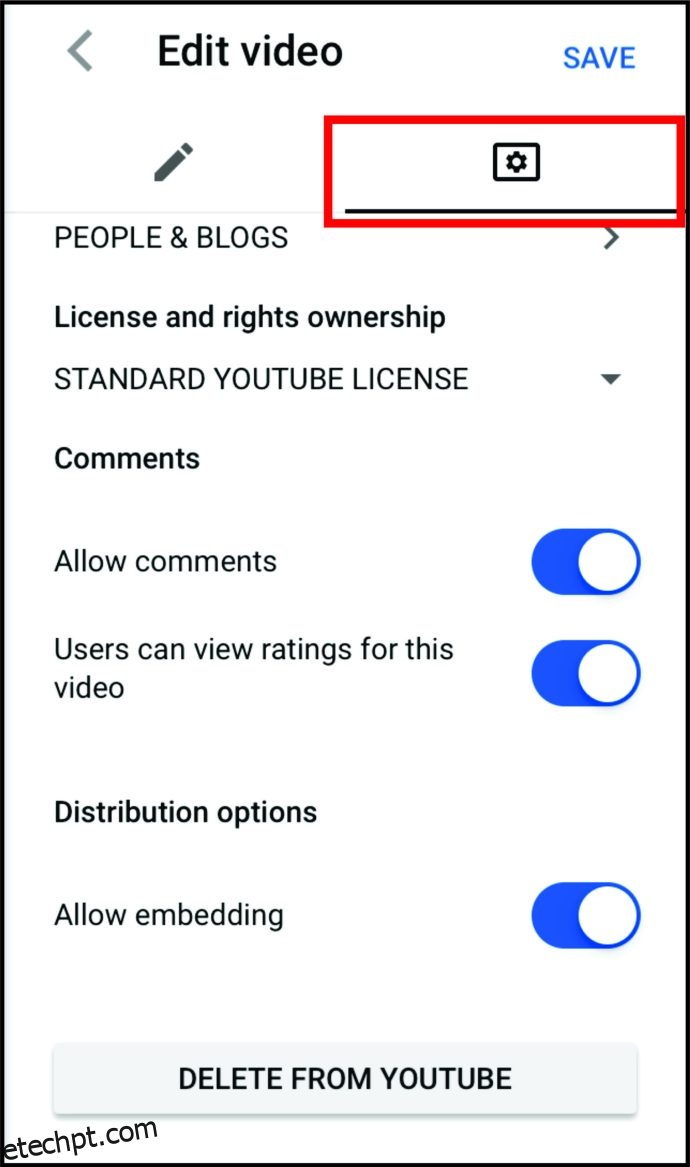
- Deslize para baixo para encontrar as opções de “Comentários” e ative ou desative os comentários do vídeo.
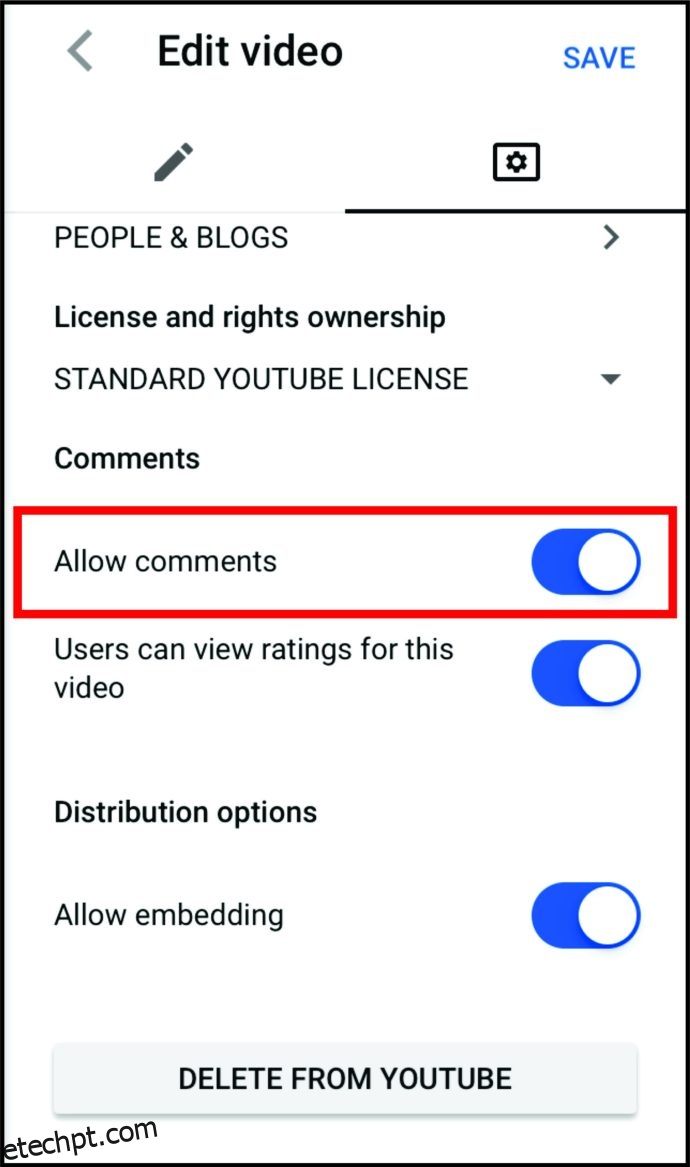
- Clique em “Salvar” no canto superior direito.
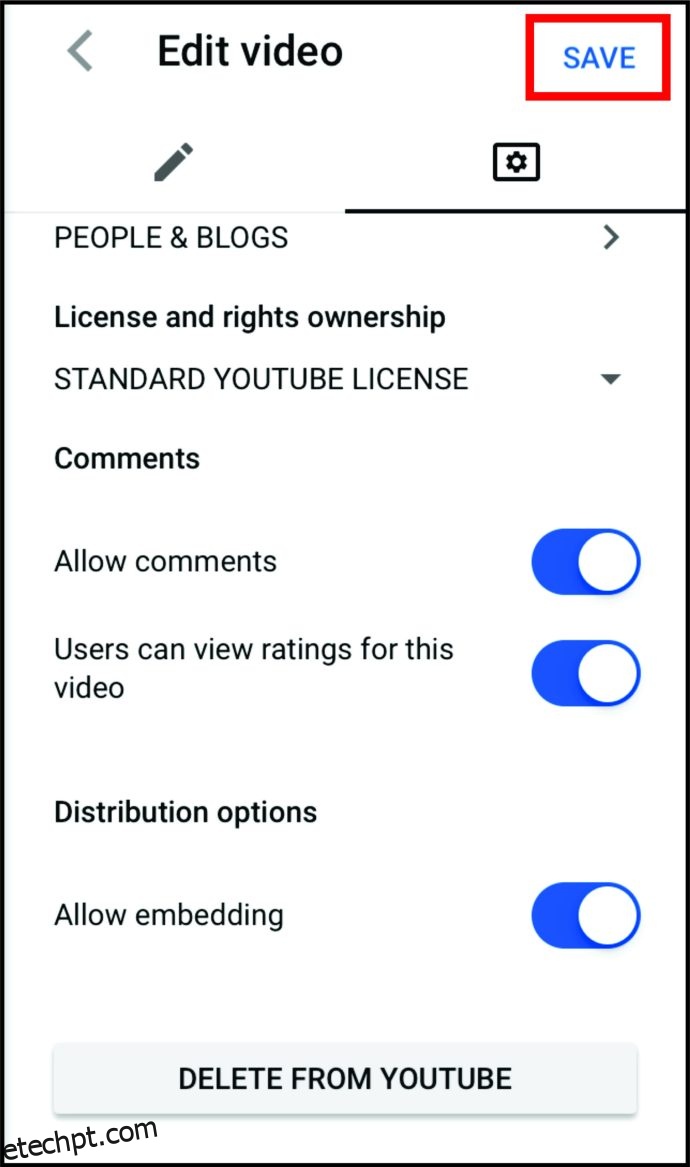
Como Desabilitar Comentários do YouTube no iPad
O gerenciamento do seu canal do YouTube em um iPad é muito similar ao realizado em um smartphone. Se você quiser utilizá-lo para desativar os comentários dos seus vídeos, siga estes passos:
- Abra o aplicativo YouTube Studio.
- Toque nas três linhas horizontais no canto superior esquerdo.
- Selecione “Vídeos”.
- Escolha o vídeo onde você deseja desabilitar os comentários.
- Toque no ícone do lápis no topo da tela para abrir as “Configurações avançadas”.
- Deslize para a direita para acessar “Configurações avançadas”.
- Deslize para baixo para encontrar as opções de “Comentários”.
- Ative ou desative os comentários do vídeo.
- Clique em “Salvar” no canto superior direito.
Como Alterar a Visualização Padrão dos Comentários?
Ao invés de remover os comentários de seus vídeos, uma alternativa interessante pode ser alterar a visualização padrão, colocando os comentários mais recentes em destaque. Outra opção é exibir os principais comentários, removendo os comentários indesejados da vista do público.
Se você optar por não desativar os comentários, mas apenas alterar a ordem de exibição, siga estas etapas:
- Abra o YouTube e depois o “YouTube Studio”.
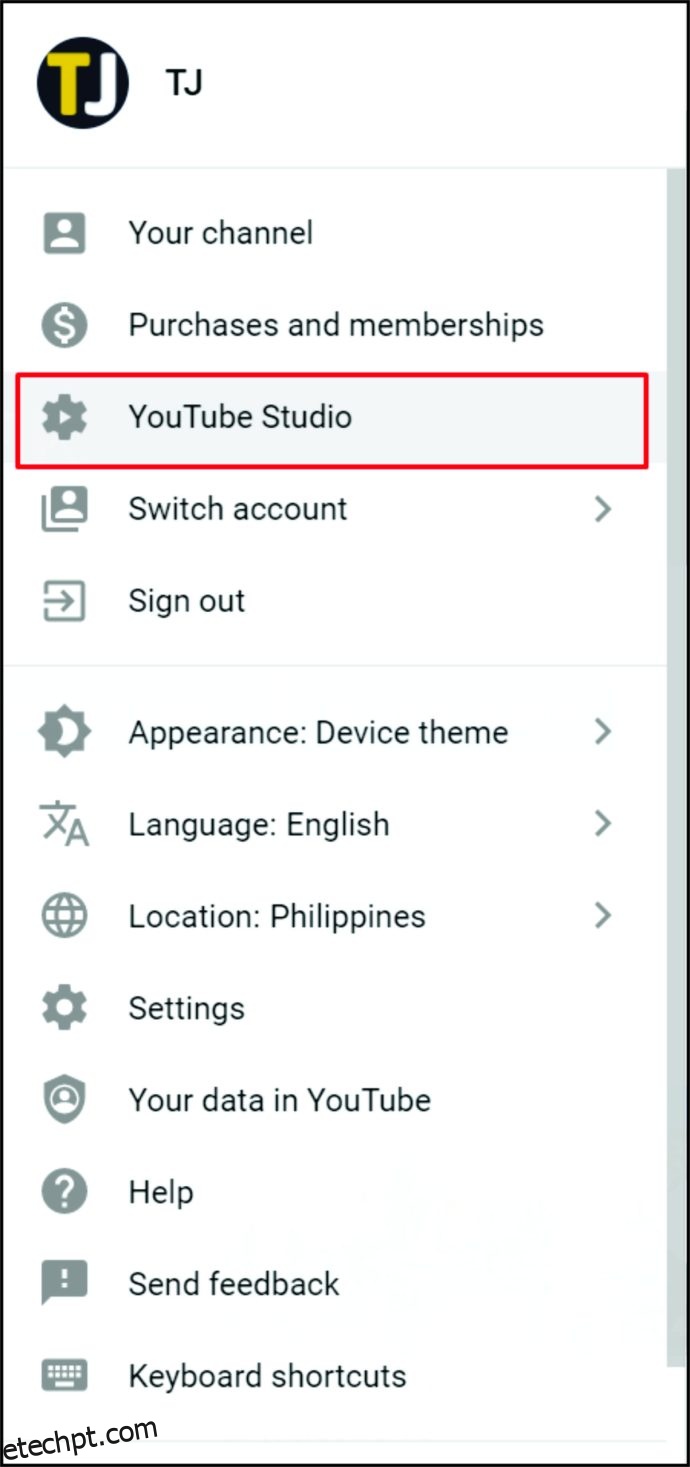
- No menu lateral esquerdo, clique em “Vídeos”.
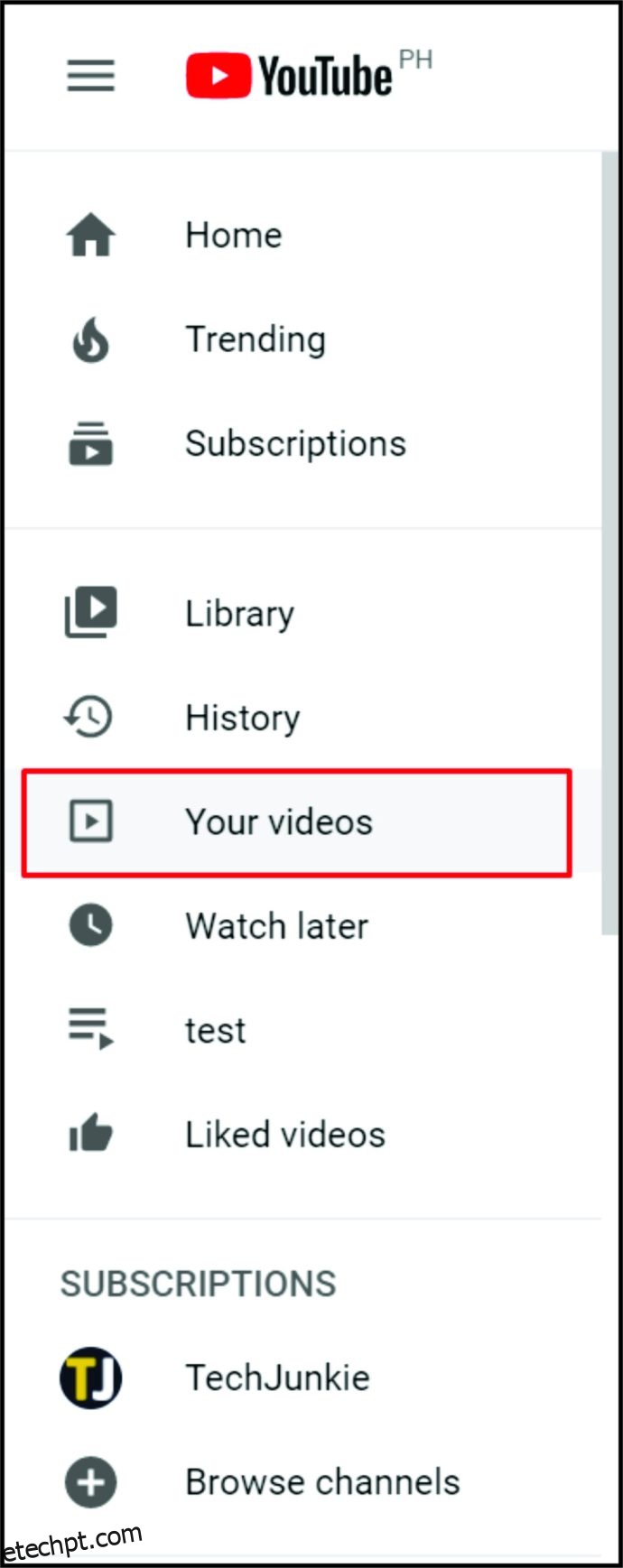
- Clique em “Classificar por”.
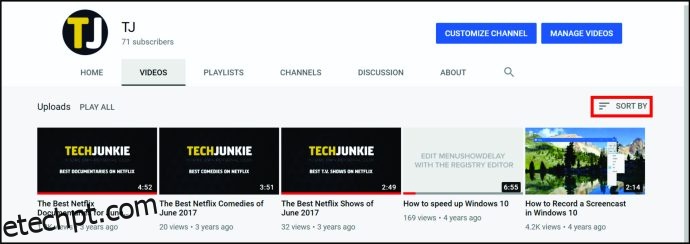
- Escolha se você deseja exibir os comentários mais recentes clicando em “Newest” ou os mais populares selecionando “Top”.
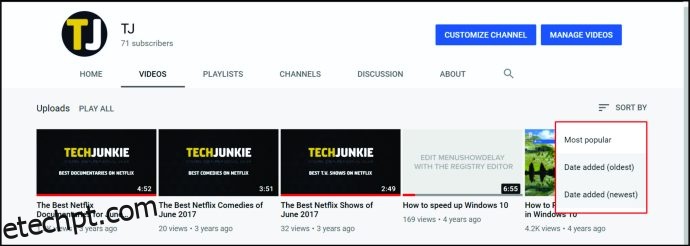
Perguntas Frequentes Adicionais
É Recomendável Desativar os Comentários no YouTube?
Ao consultar YouTubers experientes, notamos que há uma divisão de opiniões sobre este assunto. Não existe uma resposta definitiva para essa questão.
Por um lado, os comentários são uma ferramenta fantástica para interagir com seu público e obter um feedback imediato sobre o seu trabalho. Quando as pessoas sabem que podem se comunicar abertamente com você, elas tendem a segui-lo, clicar no botão de inscrição com mais frequência e se sentir mais conectadas ao seu conteúdo. Isso é especialmente importante quando você está começando a construir sua comunidade online e precisa do maior número possível de espectadores.
Por outro lado, ao permitir que qualquer pessoa comente em seu perfil, é comum que apareçam bots ou pessoas que não apreciam seu conteúdo e que insistem em deixar comentários negativos em todos os vídeos ou no chat ao vivo. Obviamente, é inevitável que sempre existam pessoas com comentários ruins. Por isso, o YouTube desenvolveu várias formas de gerenciamento de comentários, como remover, denunciar e ocultar usuários do seu canal.
Qual a Utilidade dos Comentários no YouTube?
Os comentários são um excelente recurso para iniciar debates e fomentar discussões sobre um tópico em qualquer mídia social. Ao comentar e compartilhar opiniões, é possível identificar quem é seu público e quais valores essas pessoas promovem. Além disso, os comentários podem fornecer um feedback direto e valioso.
Ao prestar atenção ao que dizem seus espectadores, você pode melhorar seu canal e encontrar novas ideias sobre o tipo de conteúdo que você pode criar. Você pode abordar algumas das perguntas ou temas que seus espectadores mencionam. É claro, é importante focar no feedback construtivo e não em comentários que criticam tudo.
Os Comentários Podem Aumentar a Visibilidade do Meu Perfil?
Os comentários são indicadores do nível de engajamento dos espectadores e contribuem para aumentar o tempo que eles permanecem em seu canal. Quando as pessoas passam mais tempo assistindo seus vídeos e lendo os comentários, isso pode aumentar o tempo de exibição e melhorar sua classificação. Se você está começando no YouTube, os comentários são uma ferramenta valiosa que você deve utilizar a seu favor.
Por que o YouTube Desativou Meus Comentários?
O YouTube anunciou recentemente que está removendo os comentários de todos os canais que exibem crianças e menores. O objetivo é proteger as crianças de comentários predatórios e priorizar sua segurança. Eles também estão removendo os comentários de qualquer canal que publique vídeos envolvendo menores de 18 anos, pois acreditam que eles correm o risco de atrair comentários inapropriados.
O YouTube também anunciou o lançamento de um novo algoritmo que identifica e exclui comentários problemáticos de forma automática. Portanto, se o seu canal publicar conteúdo que envolva crianças ou menores, você não poderá mais ativar os comentários.
Continue Comentando
Os comentários do YouTube são um meio eficaz para marcas e blogueiros interagirem com seus seguidores e criarem um diálogo contínuo. No entanto, eles exigem muita moderação, o que pode rapidamente se tornar um trabalho de tempo integral, especialmente se o seu canal começar a crescer.
Agora que você sabe como desativar os comentários no YouTube e ocultá-los, você está pronto para controlar seu canal e criar conexões reais com seu público. Além disso, você saberá como remover, ocultar ou denunciar conteúdo ofensivo e gerenciar o seu chat ao vivo.
Qual foi o pior comentário que você já recebeu no seu canal? Você costuma comentar nos vídeos de outras pessoas?
Compartilhe sua opinião na seção de comentários abaixo.